Niekedy sa budete chcieť sledovať svoje obľúbené video a bez prístupu k Internetu. Čo robiť v tomto prípade? Pre chytré telefóny a tablety na Android majú veľa služieb a programov. Budú rýchlo sťahovať videá z YouTube a podobných miest, ktoré majú prispievať do nich uložiť do svojho zariadenia.
Jednoduchý spôsob, ako stiahnuť video na YouTube s operačným systémom Android webového prehliadača
Aby nedošlo k byť inštalovaný na zariadenie dodatočný softvér ani pamätať webovej adresy, nerozumejú nastavenia, môžete použiť jednoduchý a elegantný spôsob, ako ušetriť videa. Podstatou metódy je jednoduché: stačí len vložiť dve malé to pred odkaz a stlačte Enter. Budete presmerovaný na stránky http://ru.savefrom.netKde je vaše video je pripravený k stiahnutiu - stačí len stlačiť príslušné tlačidlo. Trochu o používaní savefrom webe:
- správny odkaz formát by mal byť podobný tomu - https: // ss.youtube.com / watch? v \u003d 7zRcRGX93CU
- ak ste riešiť je v tvare https: // www.YOUTUBE www. odstrániť, vo svoje miesto put ss;
- po presmerovaní na webové stránky, existujú dva spôsoby, ako ušetriť: do savefrom asistent a bez;
- v prvom prípade budete vyzvaní k stiahnutiu a inštalácii špeciálneho rozšírenia prehliadača, ktorý vám umožní sťahovať videá z youtube, VKontakte, Vimeo, Dailymotion, Facebook a ďalších miestach (savefrom pridáva do prehliadača špeciálnej zelené tlačidlo "Download" na jedno kliknutie);
- druhé miesto len otvoriť okno s výberom veľkosti a kvality požadovaného obrazu;
- Ďalej sme stlačte tlačidlo "Download" a zvoľte "Save" v dialógovom okne;
- v prípade, že Youtube videá zverejnené na inom mieste v adresnom riadku nemusí pridávať SS, a sfrom.net/, ako http://sfrom.net/www.youtube.com/watch?v\u003dXXX.
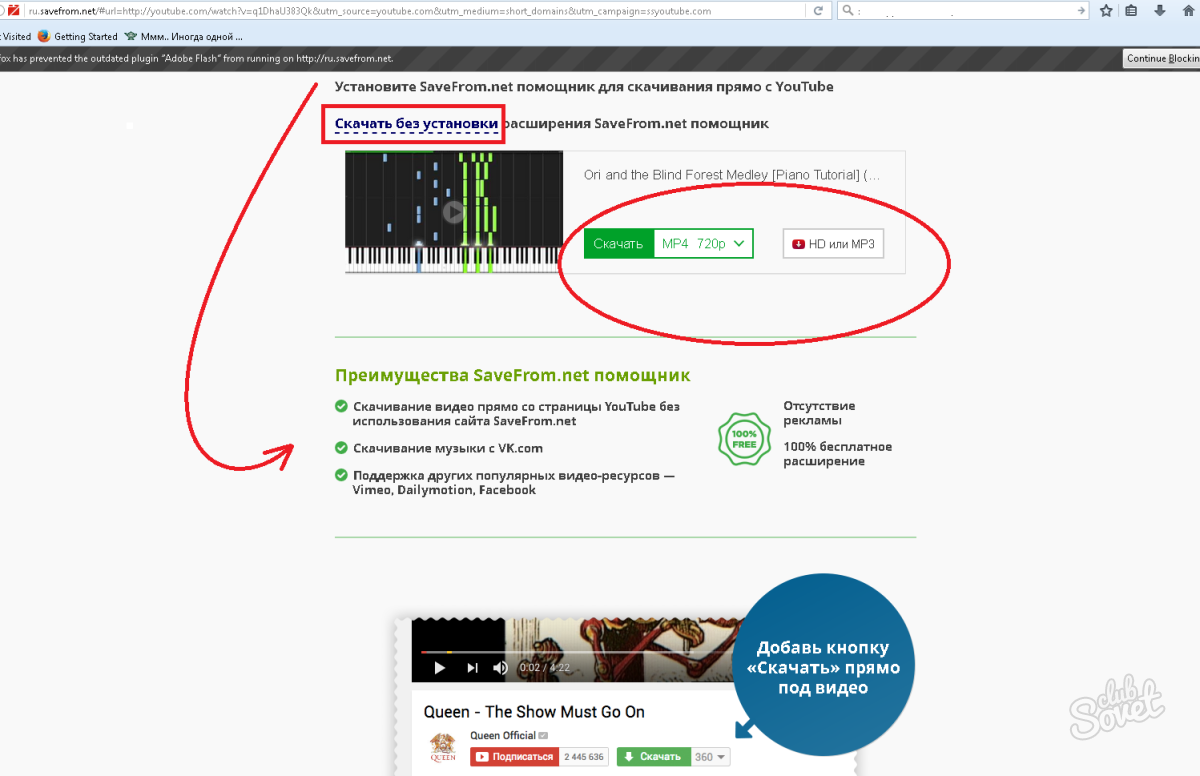
Ukladanie videa na YouTube s operačným systémom Android prostredníctvom aplikácie Videoder
Stojí za to vopred povedať, že dobrá "hojdacia" nedáva zmysel hľadať prostredníctvom služby Google Play. To znamená, že dobrý dôvod - oficiálne YouTube neumožňuje stiahnutie videa z vášho zdroja. Preto, so službou Google Play Trh, takéto veci sú veľmi rýchlo odstránené. Videoder možno stiahnuť z Uptnown.. Nastaviť prijatý súbor .apk:
- dovoľte mi nainštalovať z neznámych zdrojov, prejdite na "Nastavenia" -\u003e "Osobné informácie" -\u003e "Security" -\u003e "Správa zariadenia" a položte DAWS pred požadovanú položku;
- kliknite na súbor .APK, v okne, ktoré sa zobrazí, vyberte položku "SET";
- ak chcete video stiahnuť, prejdite na klienta YouTube pre Android (oficiálne);
- vyberte video a v pravom hornom rohu stlačíme tlačidlo "Share";
- v zozname hľadáte Videočer, odkaz sa otvorí v novej aplikácii;
- tu zadáte príslušný formát, vyberte kvalitu a uložte video do zariadenia;
- aj v aplikácii môžete implementovať nezávislé vyhľadávanie videa, po ktorom nasleduje sťahovanie.

Nahrajte video pre Android z YouTube cez Tubemate
Alternatívna aplikácia, ktorá pomôže vyzdvihnúť akékoľvek video z youtube na vaše mobilné zariadenie na stiahnutie s už známym Uptnown.Princíp rúrky nie je príliš odlišný od predchádzajúceho programu:
- video možno nájsť v samotnej aplikácii podľa kľúčových slov;
- ak si chcete stiahnuť - kliknite na zelené tlačidlo vo forme šípky v pravom hornom rohu;
- vyberieme kvalitu a ešte raz klikneme na zelenú šípku, ale už pod videom;
- súbor sa uloží do priečinka sťahovania.
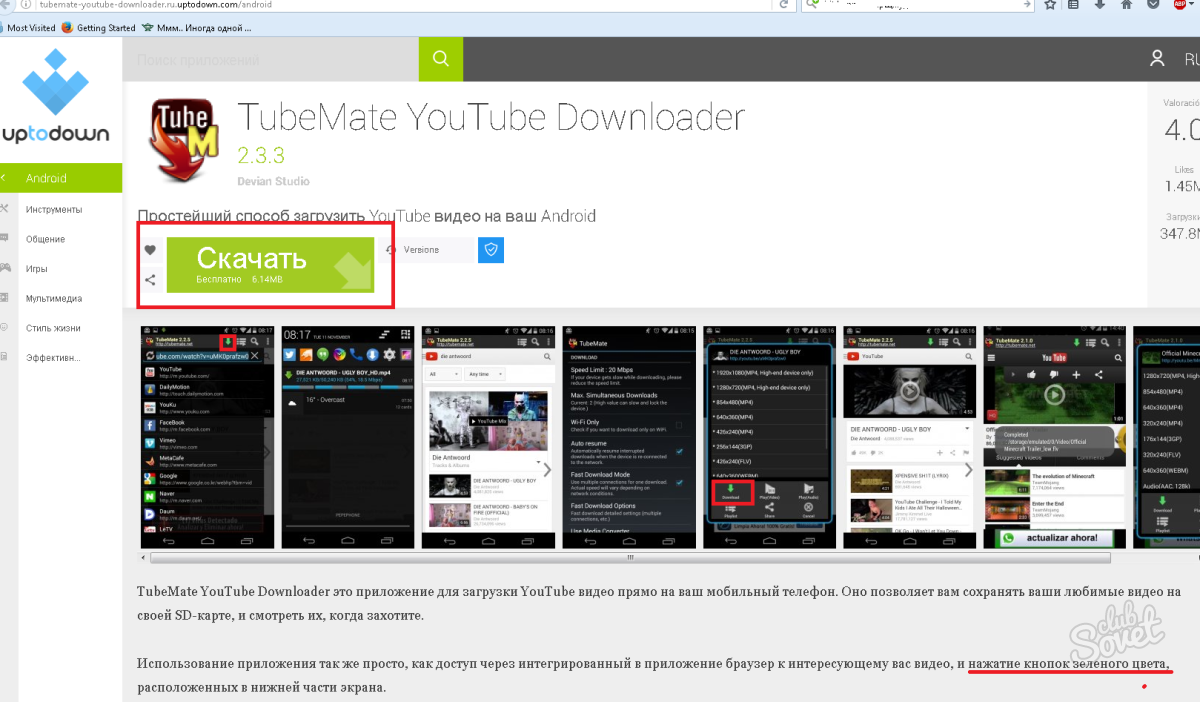
Existuje veľa ďalších softvérových a online služieb na stiahnutie videa z YouTube. Ak viete a používate to najlepšie z nich - odvážne zdieľajte mená a rozdiely s čitateľmi v komentároch.






























